
Word 文書に画像を挿入した後、画像のサイズが不適切で、文書の美しさに影響を与えるという問題に遭遇したことがありますか?心配しないでください。今日、PHP エディターの Strawberry が実用的なチュートリアルを提供しました。このチュートリアルでは、Word に挿入された画像のサイズを変更する方法を詳しく紹介し、この問題を簡単に解決できます。ぜひ見に来てください!
最初のステップ、新しい WORD 文書を作成します
2 番目のステップ、新しい WORD 文書を開きます
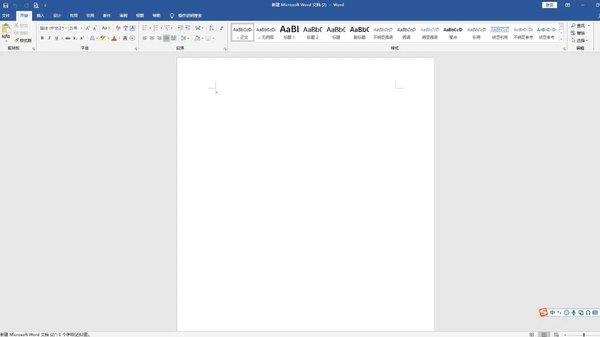
ステップ 3、左上隅 [メインメニューバーの [挿入] オプション
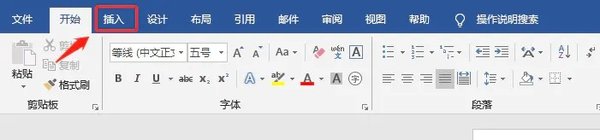
#4 番目のステップとして、[図] オプションをクリックすると、[図の挿入] ダイアログ ボックスが表示されます。挿入する図を選択し、 [OK] をクリックします
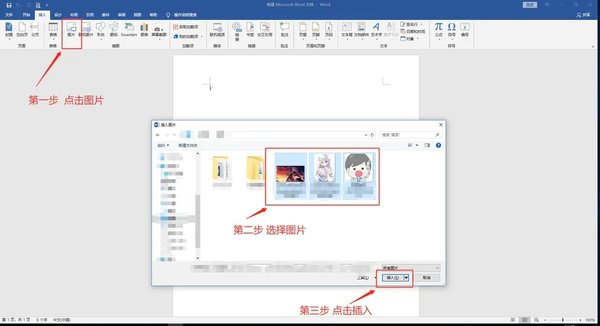
次の写真は異なるサイズで表示されます
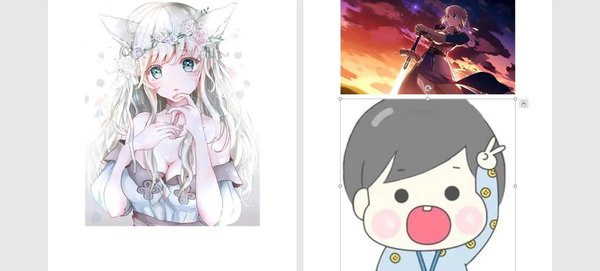
5 番目のステップでは、この時点で、必要な写真を選択します。最初のものなど、サイズを変更するには、マウスの右ボタンをクリックしてメニューバーをポップアップし、メニューバーの[サイズと位置]を選択してクリックすると、レイアウトダイアログボックスが表示されます。まず、ボックスのチェックを外します。ダイアログボックス下部の[縦横比をロック]の前を変更し、ダイアログボックス上の[高さ]と[幅]の絶対値を高さ10cm、幅8cmに変更し、 [OK]をクリックしますか? Button
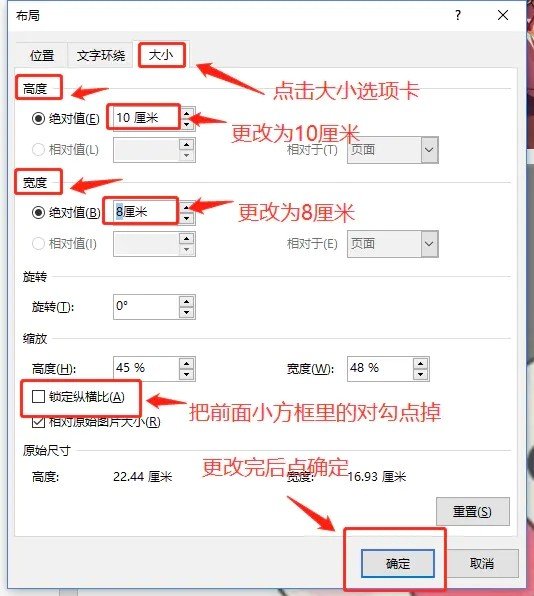
6 番目のステップは、同じ手順に従って残りの 2 つの部分を変更することです。ここで強調したいのは、画像の長さと幅は適切な比率でなければならないということです。そうしないと、編集者が適切な提案を持っていないため、適切な比率を変更できません。調整された画像の内容。

以上がWord で挿入した図のサイズを変更する方法_Word で挿入した図のサイズを変更する方法の詳細内容です。詳細については、PHP 中国語 Web サイトの他の関連記事を参照してください。